怎样创建还原点以及进行系统还原?
人气:0在安装一些大型软件时,经常会遇到安装失败等问题,但是又不能直接重新安装,这时需要在安装之前,先创建还原点,如果安装失败,可以用还原点进行还原。
操作方法
- 01
在我的电脑上---右击---选择属性,
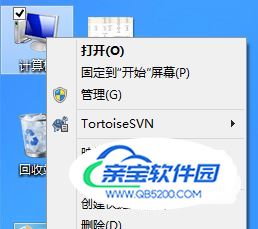
- 02
选择左边的系统保护,

- 03
选择以后需要配置还原的驱动器,点击右下方的配置,
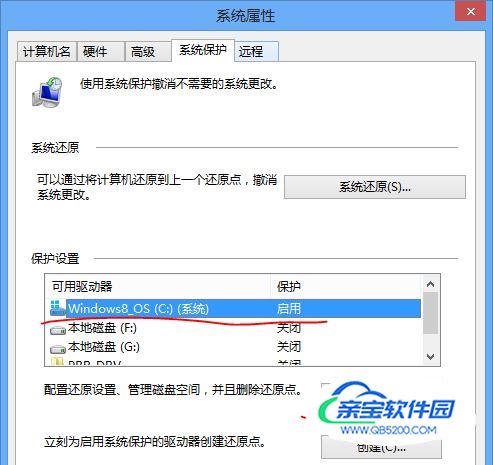
- 04
勾选启用系统保护,然后选择确定,
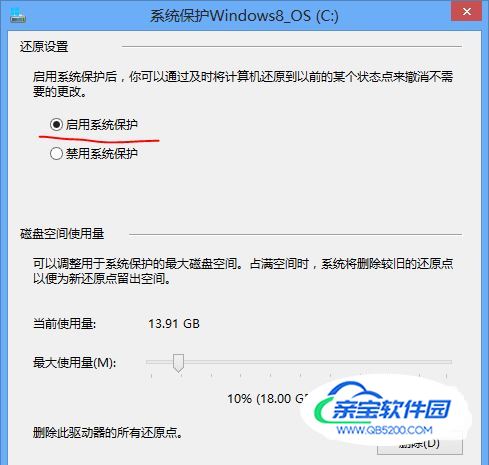
- 05
然后回到这个面板,选择右下方创建,
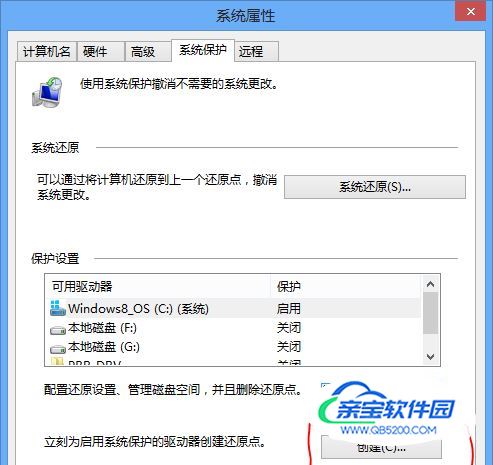
- 06
输入还原点名称,在以后进行系统还原时,可以根据名称来进行对应的还原,名称最好简明易懂,有助于以后还原电脑,输入完成,点击创建,
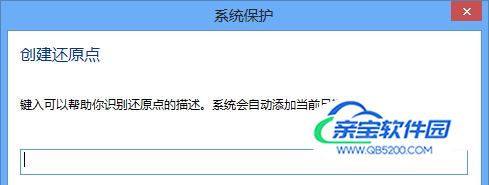
- 07
之后就创建完成了,然后点击确定,在上一界面中点击确定之后,系统还原点就创建完成了。
方法/步骤2
- 01
还原点创建完成之后,就需要介绍如何使用这个还原点了。在下面的界面中,点击系统还原,

- 02
推荐的还原如果是需要的还原,直接下一步,否则勾选选择另一还原点,然后下一步,
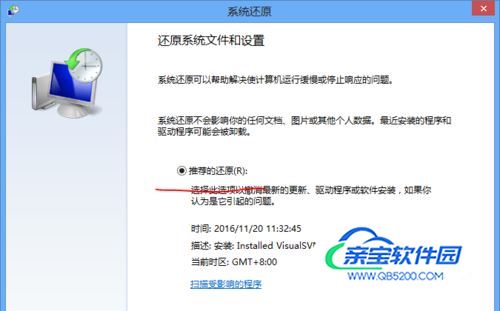
- 03
选择进行还原的还原点,可以扫描受影响的程序,即以前卸载了,还原之后可能又安装了,也可能后来安装的,还原之后,没有了,之后点击下一步,
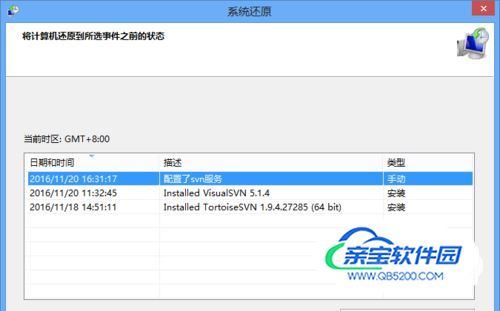
- 04
点击完成,系统还原就开始了,一般需要等待15到20分钟,系统还原就可以完成了。如果觉得此篇经验对你有所帮助,可以点击左下方的投票为楼主投上一票哦,楼主在这先谢过了。
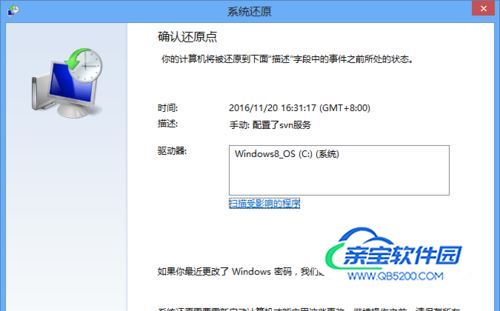
特别提示
有些电脑可能会还原之后,显示还原失败,是因为电脑有防病毒程序或者防火墙已开启,此时,只需要在还原之前,将防病毒程序和防火墙关闭再还原即可。
联想电脑上如果有一键恢复程序,可以创建备份,但是缺点是占用磁盘过大,所以尽量还是多用还原点这种方法。
加载全部内容